Jedwali la yaliyomo
Leo tutaonyesha jinsi ya kutumia fomula ya VLOOKUP na laha nyingi katika Excel. Kwa kweli, mojawapo ya kazi muhimu zaidi na zinazotumiwa sana za Excel ni kitendaji cha VLOOKUP . Zaidi ya hayo, tunaweza kutumia kitendaji cha VBA VLOOKUP kutafuta data mahususi katika lahakazi moja, au ndani ya safu ya laha-kazi.
Pia, leo tutaonyesha jinsi tunavyoweza kutumia Fomula za VLOOKUP ili kutafuta baadhi ya data mahususi katika laha kazi nyingi katika Excel.
Pakua Kitabu cha Mazoezi
Unaweza kupakua kitabu cha mazoezi kutoka hapa:
Mfumo wa VLOOKUP wenye Laha Nyingi.xlsx Alama za Mtihani wa Mock.xlsxUtangulizi wa Kazi ya VLOOKUP ya Excel
=VLOOKUP(thamani_ya_angalia, safu_ya_jedwali,nambari_ya_index,[range_lookup])
- Chaguo hili la kukokotoa huchukua safu ya visanduku vinavyoitwa safu_ya_meza kama safu hoja.
- Kisha, hutafuta thamani mahususi iitwayo lookup_value katika safuwima ya kwanza ya table_array .
- Zaidi ya hayo. , inatafuta takriban inayolingana ikiwa hoja ya [range_lookup] ni TRUE , vinginevyo inatafuta inayolingana kabisa. Hapa, chaguomsingi ni TRUE .
- Ikipata inayolingana na thamani yoyote ya lookup_value katika safu ya kwanza ya safu_ya_meza , husogeza hatua chache kulia hadi safu mahususi (col_index_number).
Kisha, hurejesha thamani kutoka kwa hiyo.inakosekana katika laha zilizotajwa.
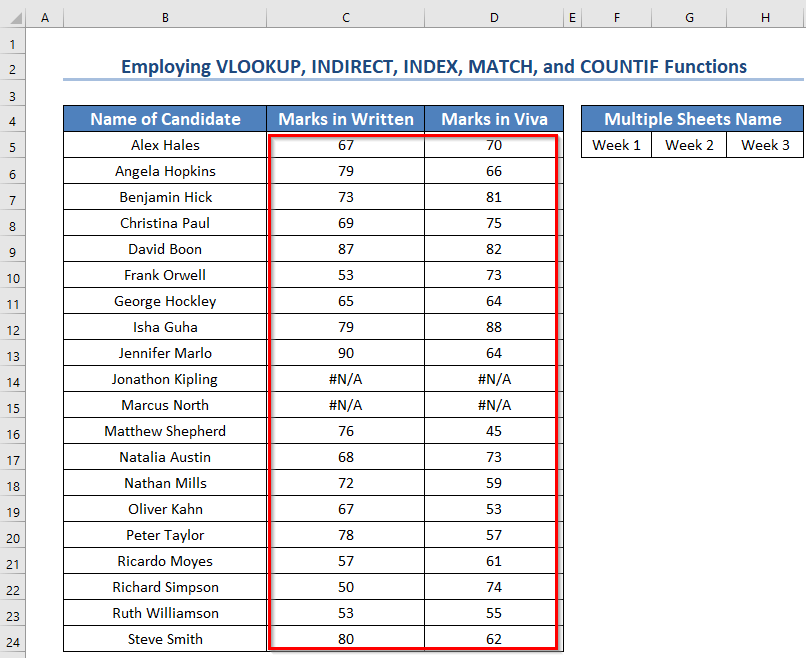
Mapungufu ya Kazi ya VLOOKUP na Baadhi ya Mibadala katika Excel
- Hapa, huwezi kutumia VLOOKUP chaguo za kukokotoa wakati lookup_value haiko kwenye safu wima ya kwanza ya jedwali. Kwa mfano, katika mfano uliotangulia, huwezi kutumia kipengele cha VLOOKUP kujua jina la mtahiniwa aliyepata 90 kwenye mtihani ulioandikwa.
- Hata hivyo, unaweza kutumia IF , IFS , INDEX MATCH , XLOOKUP , au FILTER vitendaji vya Excel kutatua hii (Hapa, unaweza kutembelea makala haya ).
- Zaidi ya hayo, VLOOKUP hurejesha tu thamani ya ya kwanza ikiwa zaidi ya thamani moja inalingana na thamani_ya_kuangalia . Katika hali hizi, unaweza kutumia kitendakazi cha FILTER kupata thamani zote (Hapa, unaweza kutembelea makala haya ).
Jinsi ya Kutuma VLOOKUP Fomula katika Excel yenye Vitabu vingi vya Kazi
Katika sehemu hii, tutajadili jinsi ya kutumia VLOOKUP formula katika Excel na vitabu vingi vya kazi. Sasa, hebu tuwe na kitabu cha kazi kifuatacho kinachoitwa Alama za Mtihani wa Mock . Zaidi ya hayo, katika kitabu hicho cha kazi, kuna karatasi tatu pia. Nazo ni Wiki ya 1, Wiki ya 2 , na Wiki ya 3 .
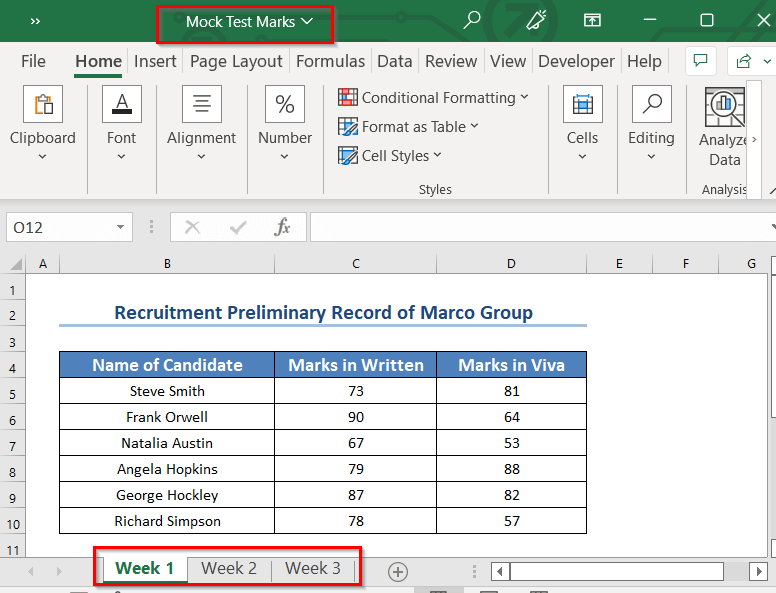
Kwa wakati huu, tunataka kulinganisha ya awali na alama za mwisho za maandishi wanazopata watahiniwa. Mara ya kwanza, tulipata alama za mwisho zilizoandikwa. Hapa, unaweza kupata hiyo kwa kufuata yoyote yambinu zilizopita. Sasa, tutatoa alama za awali zilizoandikwa kutoka kwa kitabu kingine cha kazi.
- Kwa hivyo, andika fomula ifuatayo katika kisanduku cha D5 .
=IFERROR(VLOOKUP(B5,'[Mock Test Marks.xlsx]Week 1'!$B$5:$D$10,2,FALSE),IFERROR(VLOOKUP(B5, '[Mock Test Marks.xlsx]Week 2'!$B$5:$D$10,2,FALSE),IFERROR(VLOOKUP(B5,'[Mock Test Marks.xlsx]Week 3'!$B$5:$D$10,2,FALSE),"Absent"))) Hapa, unapotumia fomula hii, lazima ufungue vitabu vyote viwili vya kazi. Vinginevyo, itabidi utumie njia ya kujaza/location badala ya kutumia jina la faili pekee.
- Kisha, bonyeza ENTER .
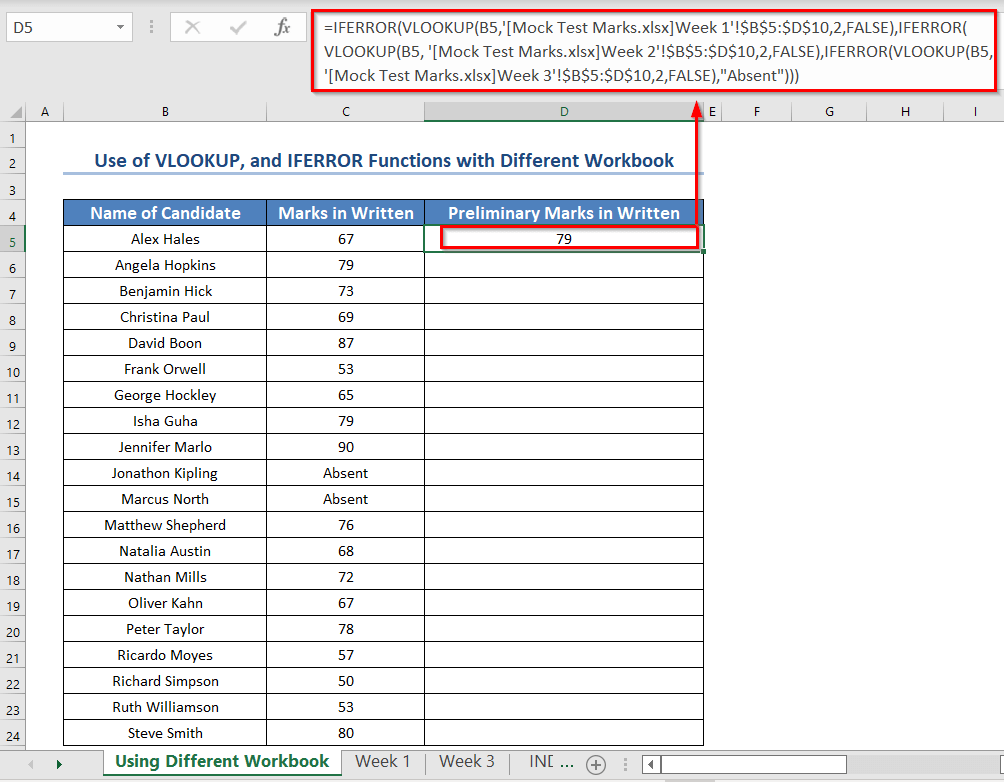
- Kisha, buruta ikoni ya Nchimbo ya Kujaza chini.
Mwisho, utaona zote mbili alama za mwisho na za awali kwa watahiniwa wote.
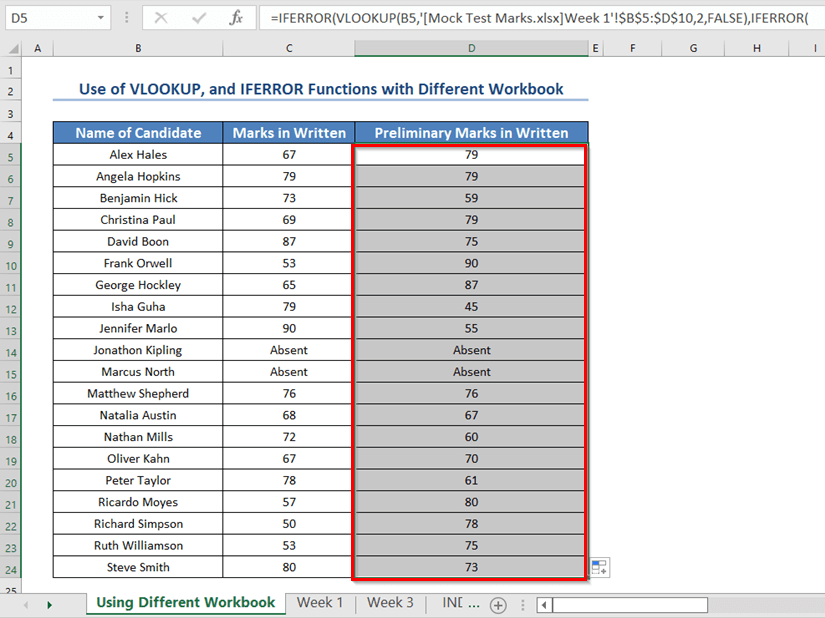
Sehemu ya Mazoezi
Sasa, unaweza kujizoeza mbinu iliyofafanuliwa peke yako.
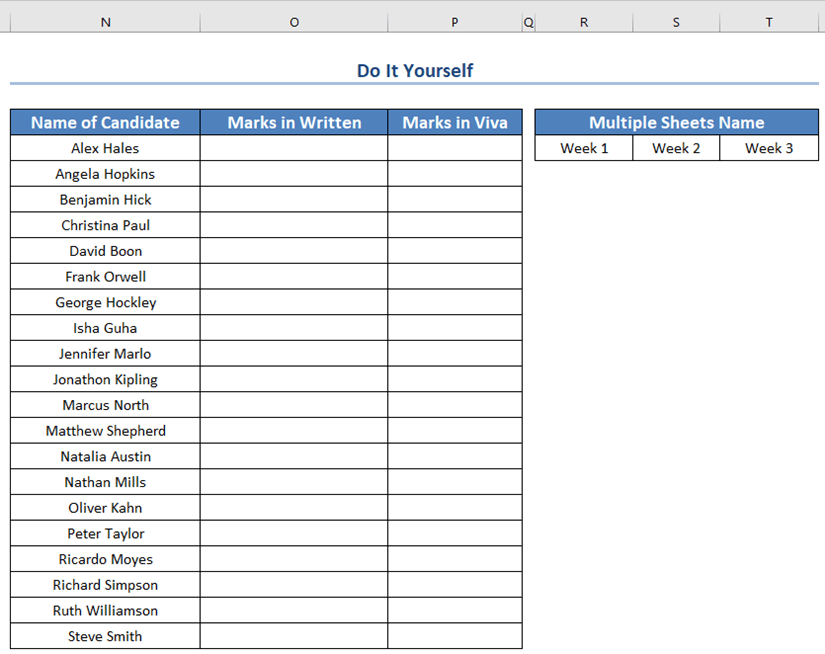
Hitimisho
Kwa kutumia mbinu hizi, unaweza kutumia VLOOKUP kitendaji cha Excel kama fomula ya kutoa data kutoka kwa laha nyingi kwenye kitabu cha mazoezi. Kwa hivyo, una maswali mengine yoyote? Jisikie huru kutuuliza.
seli. 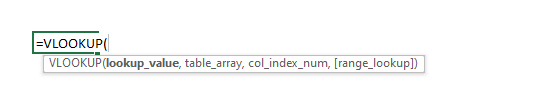 Zaidi ya hayo, tumeambatisha mfano wa chaguo hili la kukokotoa la VLOOKUP . Sasa, angalia takwimu ifuatayo.
Zaidi ya hayo, tumeambatisha mfano wa chaguo hili la kukokotoa la VLOOKUP . Sasa, angalia takwimu ifuatayo.
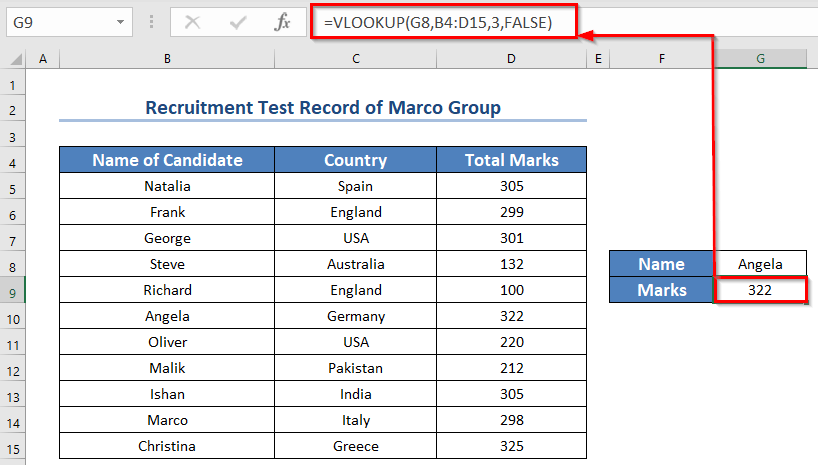
Mchanganuo wa Mfumo
Hapa, fomula VLOOKUP(G8,B4:D15,3,FALSE) ilitafuta thamani ya G8 kisanduku “ Angela ” katika safuwima ya kwanza ya jedwali. : B4:D15 .
Baada ya kuipata moja, ilisogezwa kulia hadi kwenye safuwima 3 (Kama col_index_number ni 3 .)
Kisha ikarudishwa thamani kutoka hapo, ilikuwa 322 .
Njia 5 za Kutumia Mfumo wa VLOOKUP katika Excel na Laha Nyingi
Hapa, tuna kitabu cha mazoezi chenye alama katika mitihani ya maandishi na viva ya baadhi ya watahiniwa katika wiki tatu katika laha-kazi tofauti. Kwa kuongezea, jina la la kwanza ni Wiki ya 1 .
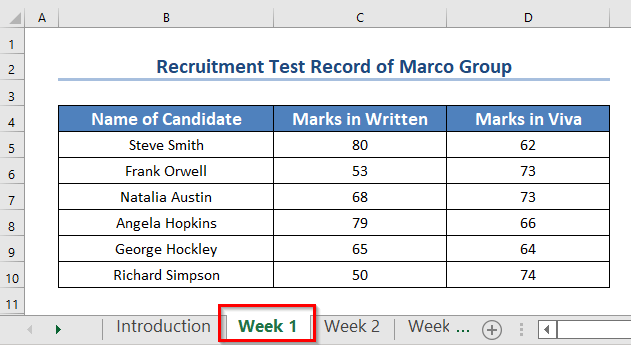
Kisha, jina la karatasi ya ya 2 ni Wiki ya 2 .
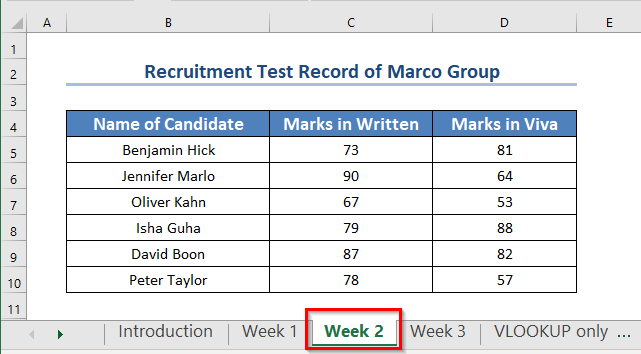
Mwisho, jina la karatasi ya ya 3 iliyo na alama za Marco Group ni Wiki ya 3 .
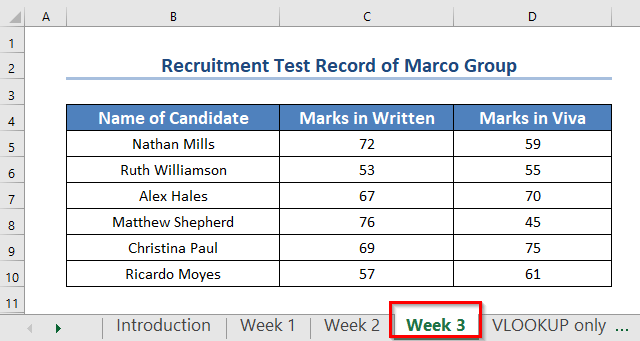
Sasa, lengo letu ni kutoa alama zao kutoka kwa laha-kazi tatu hadi laha-kazi mpya kwa kutumia VLOOKUP kitendaji cha Excel.
1. Mfumo wa VLOOKUP wa Kutafuta kwenye Kila Laha ya Kazi Kando
Hapa, tuna laha-kazi mpya iitwayo “VLOOKUP pekee” pamoja na majina ya watahiniwa wote yakiwa yamepangwa kialfabeti (A hadi Z) . Sasa, tutatumia fomula ya VLOOKUP kutafuta kutoka laha nyingi ndaniExcel.
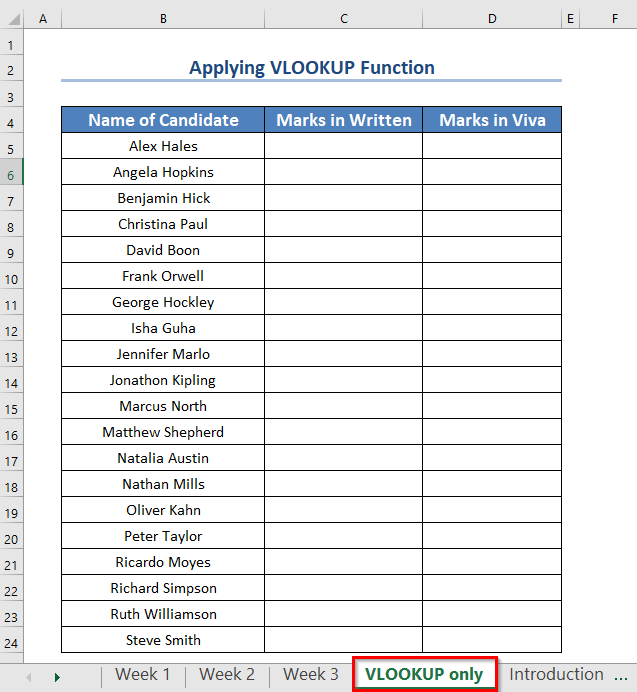
Kwanza kabisa, tutatafuta laha-kazi tatu kando.
Hapa tutatafuta lookup_value kutoka laha-kazi moja hadi safu ya visanduku vya laha-kazi nyingine.
Sintaksia ya fomula itakuwa:
=VLOOKUP(thamani_ya_ya_tafuta,'Jina_la_la_la_jina')! table_array, col_index_number,FALSE)
- Ili kutafuta Alama katika Iliyoandikwa ya Wagombea wa Wiki 1 , weka fomula hii katika C5 kisanduku cha lahakazi mpya:
=VLOOKUP(B5,'Week 1'!$B$5:$D$10,2,FALSE) 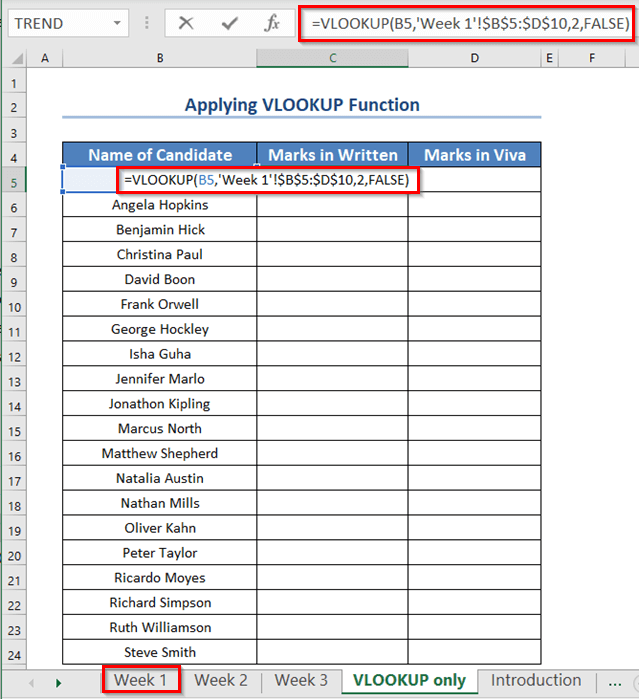 3>
3>
- Baadaye, bonyeza ENTER .
Hii inaonyesha #N/A! Hitilafu, kwa sababu thamani ya kisanduku B5 katika laha “VLOOKUP pekee” , Alex Hales , haipo katika safu B5:D10 ya laha “Wiki ya 1 “ .
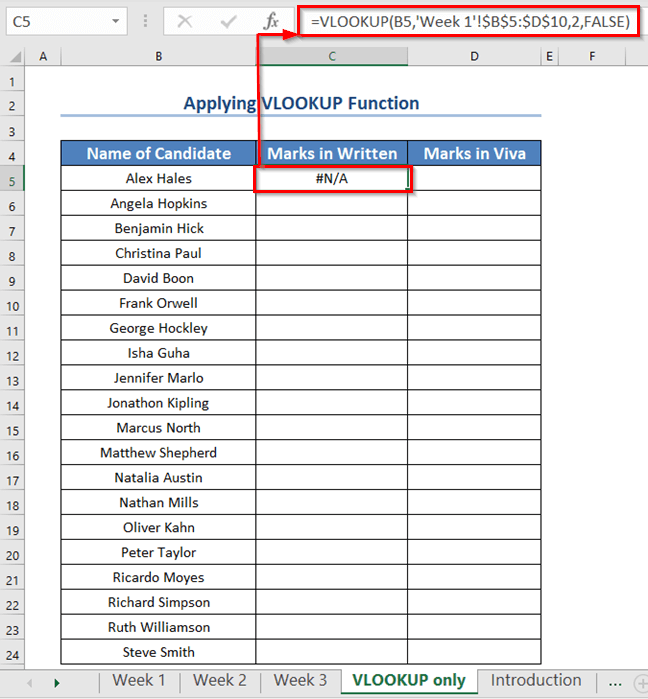
- Kisha, buruta ikoni ya Nchimbo ya Kujaza .
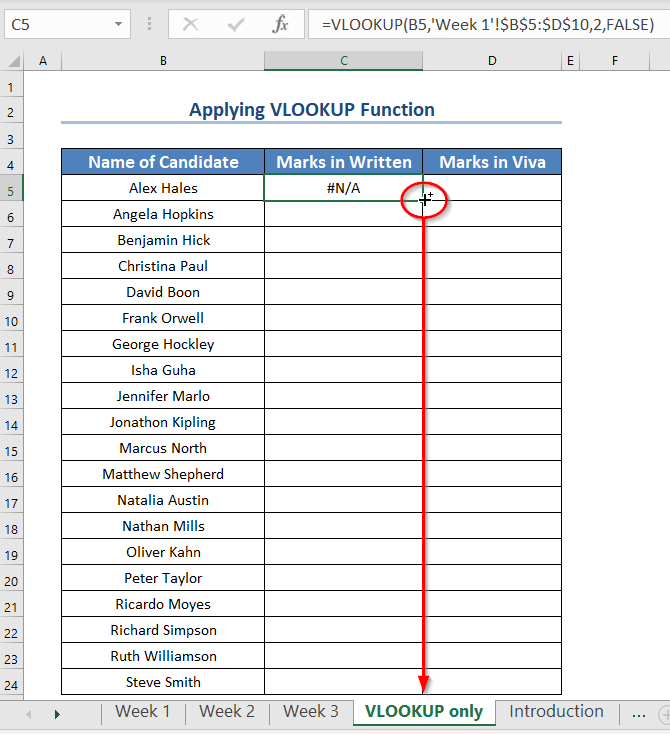
Kutokana na hilo, tunaona alama za watahiniwa tu waliojitokeza katika Wiki ya 1 ndizo zinazoonyeshwa, zilizobaki zinaonyesha makosa.
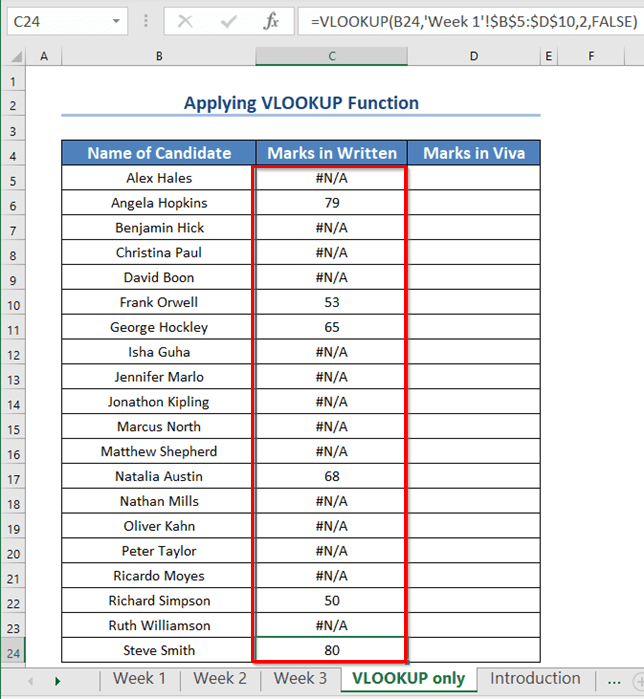
- Sim kwa mfano, ili kupata alama ya viva, andika fomula ifuatayo katika seli D5 .
=VLOOKUP(B5,'Week 1'!$B$5:$D$10,3,FALSE)
- 9>Kisha, bonyeza INGIA .
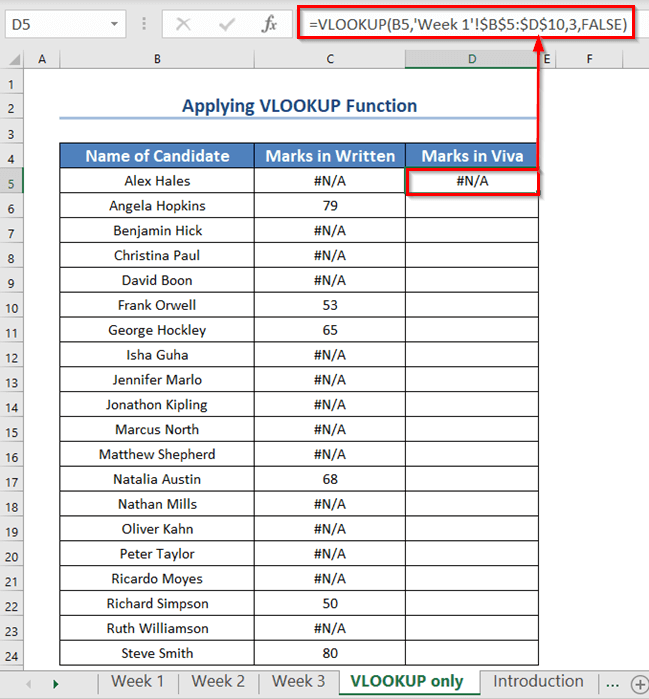
- Kisha, buruta ikoni ya Nchimbo ya Kujaza ili kutumia fomula katika visanduku vingine.
Kwa hivyo, tunaona alama za watahiniwa tu waliojitokeza katika Wiki ya 1 ndizo zinazoonyeshwa, zilizosalia zinaonyesha makosa.
Aidha,tunaweza kufanya kazi sawa kwa Wiki ya 2 na Wiki ya 3 pia, lakini hiyo haitakidhi mahitaji yetu. Kwa hivyo, tunapaswa kutafuta mbinu bora zaidi.
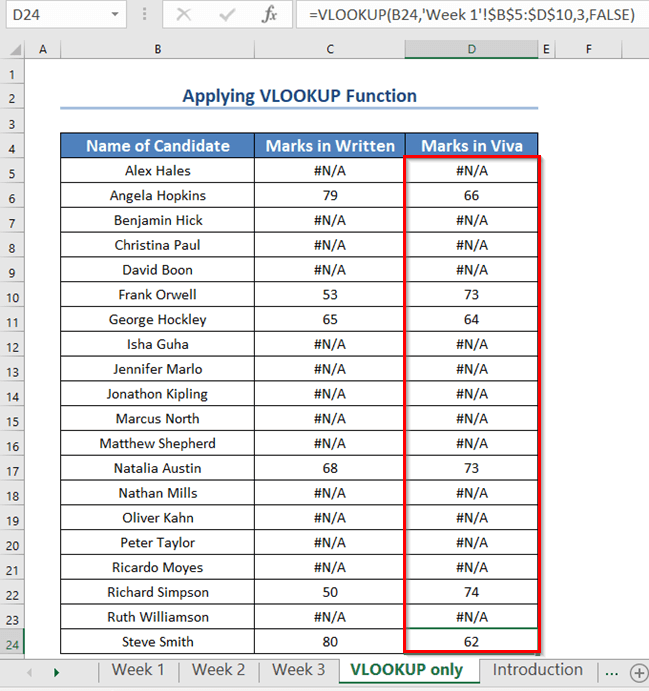
Soma Zaidi: Kwa Nini VLOOKUP Hurejesha #N/A Wakati Mechi Ipo? (Sababu 5 & Suluhu)
2. Tafuta kwenye Laha Nyingi zenye Utendaji wa IFERROR katika Excel
Wakati huu tutatafuta kwanza mgombea katika lahakazi ya kwanza ( Wiki 1 ).
Kisha, tusipompata katika karatasi ya kwanza, tutatafuta katika karatasi ya pili ( Wiki 2 ).
Na ikiwa bado hatujampata, tutatafuta katika karatasi ya tatu ( Wiki ya 3 ).
Tusipompata bado tutaamua. kwamba alikuwa hakuwepo kwenye mtihani.
Katika sehemu iliyotangulia tuliona, VLOOKUP inarudi N/A! Hitilafu ikiwa haitapata ulinganifu wowote na thamani_ya_kuangalia katika jedwali_array .
Kwa hivyo wakati huu tutaweka vitendaji vya VLOOKUP ndani ya kitendaji cha IFERROR kushughulikia makosa.
Kwa hivyo sintaksia ya fomula itafanyakuwa:
=IFERROR(VLOOKUP(thamani_ya_tafuta,"Jina_la_Jedwali)!jedwali_nambari,nambari_ya_kielezo_kielezo,FALSE),IFERROR(VLOOKUP(thamani_ya_kuangalia,"Jina_la_Jedwali)!jedwali_safu,nambari_ya_kielelezo_IFERRORSE),FALSE (VLOOKUP(thamani_ya_tafuta,”Jina_la_Jedwali3”!jedwali_nambari,nambari_ya_kielezo,FALSE),”Haipo”)))
- Sasa, weka fomula ifuatayo katika kisanduku cha C5 ya “VLOOKUP & IFERROR” karatasi.
=IFERROR(VLOOKUP(B5,'Week 1'!$B$5:$D$10,2,FALSE),IFERROR(VLOOKUP(B5, 'Week 2'!$B$5:$D$10,2,FALSE),IFERROR(VLOOKUP(B5,'Week 3'!$B$5:$D$10,2,FALSE),"Absent"))) 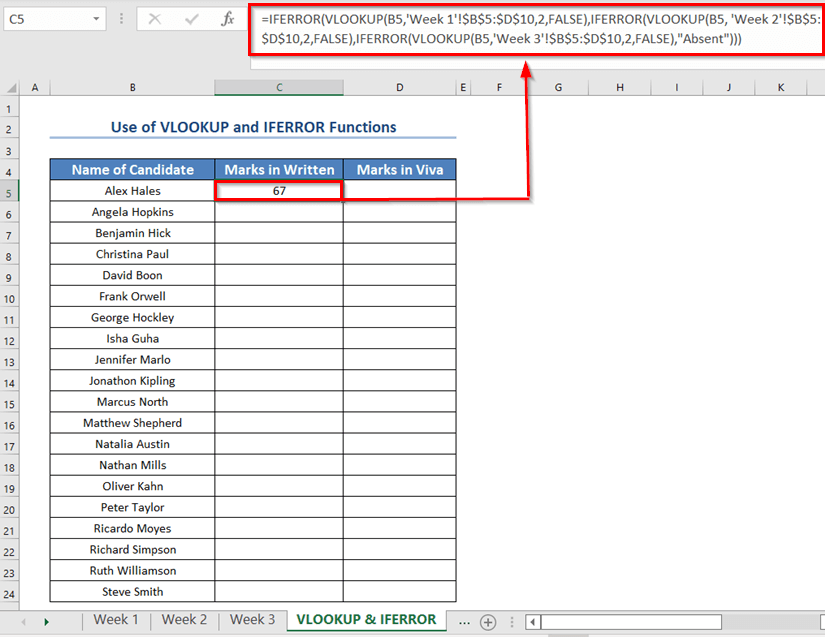
- Kisha, bonyeza INGIA .
Kutokana na hilo, utaona alama zilizoandikwa za Alex Hales .
Kisha, tutapata alama za viva za Alex. Hales.
- Kwa hivyo, andika fomula ifuatayo katika D5 seli.
=IFERROR(VLOOKUP(B5,'Week 1'!$B$5:$D$10,3,FALSE),IFERROR(VLOOKUP(B5, 'Week 2'!$B$5:$D$10,3,FALSE),IFERROR(VLOOKUP(B5,'Week 3'!$B$5:$D$10,3,FALSE),"Absent")))
- Baada ya hapo, bonyeza ENTER .
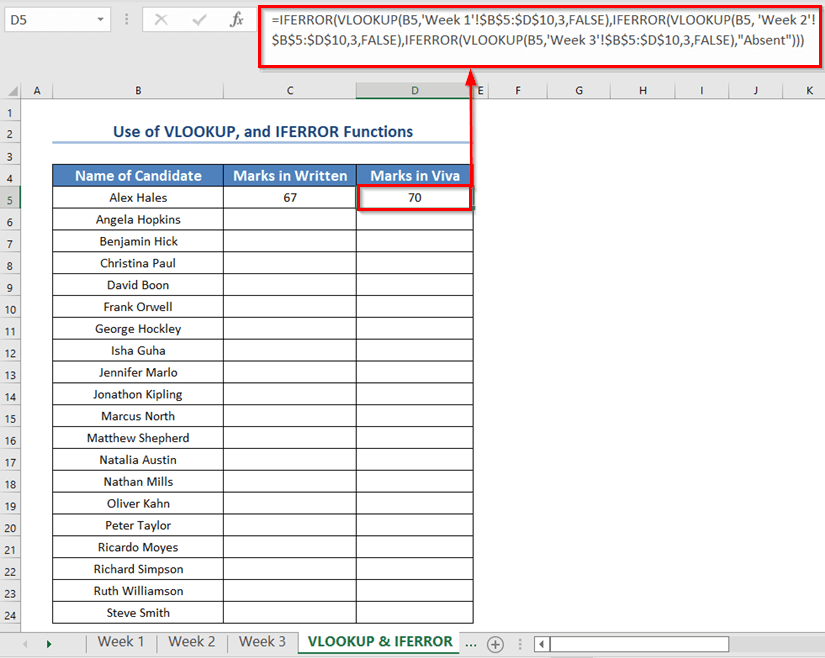
- Kisha, chagua visanduku vyote viwili C5 na D5 .
- Kwa hivyo, buruta aikoni ya Nchimbo ya Jaza ili Jaza Kiotomatiki data inayolingana katika visanduku vingine C6:D24 .
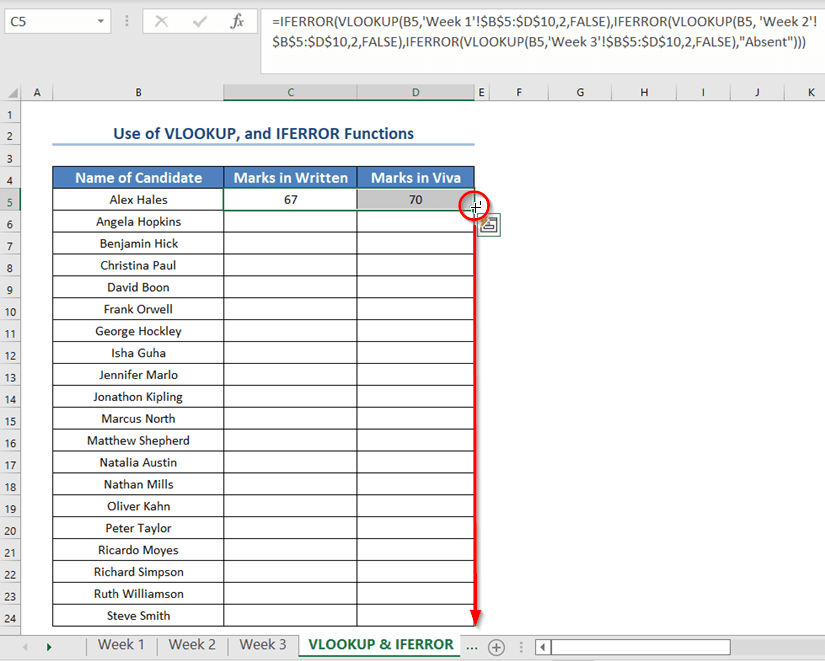
Mwisho, utaona alama zote mbili katika maandishi na viva kwa watahiniwa wote.
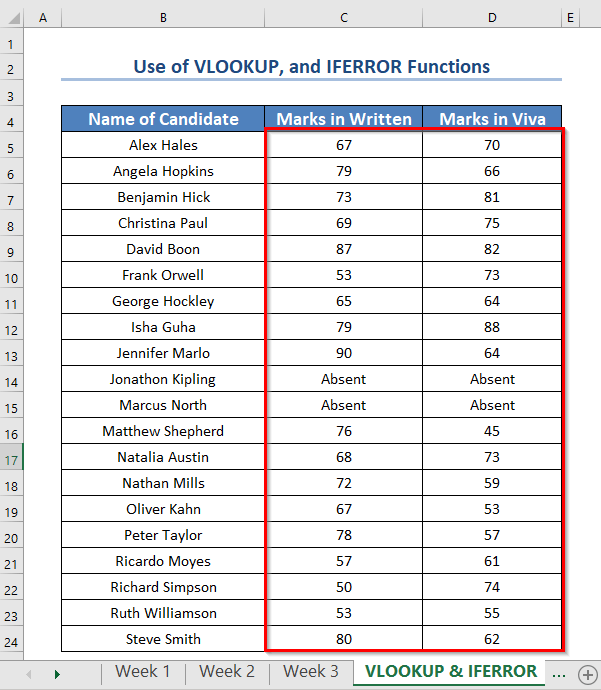
Soma Zaidi: Mfano wa VLOOKUP Kati ya Laha Mbili katika Excel
Usomaji Unaofanana
- VLOOKUP Haifanyi Kazi (Sababu 8 & Suluhu)
- Excel LOOKUP vs VLOOKUP: Na Mifano 3
- Je! Mkusanyiko wa Jedwali katika VLOOKUP? (Imefafanuliwa kwa Mifano)
- Jinsi ya Kutumia VLOOKUP Iliyowekwa katika Excel (Vigezo 3)
- Tumia VLOOKUP na NyingiVigezo katika Excel (Mbinu 6 + Mbadala)
3. Kutumia Fomula Iliyounganishwa Kutafuta kwenye Laha Nyingi katika Excel
Kwa kweli, zilizowekwa IFERROR na VLOOKUP fomula tuliyotumia awali ni ya manufaa, lakini bado ni changamano kidogo kutumia. Kimsingi, kuna uwezekano mkubwa wa kuchanganyikiwa na kuzalisha makosa ikiwa kuna karatasi nyingi za kazi.
Kwa hivyo, tutatengeneza fomula nyingine kwa kutumia INDIRECT , INDEX , MATCH , na COUNTIF vitendaji ambavyo vinaonekana kuwa changamani zaidi, lakini ni rahisi kwa kulinganisha kutumia wakati kuna laha za kazi nyingi.
- Kwanza kati ya hizo. yote, tengeneza safu mlalo na majina ya laha zote za kazi. Hapa, tumeunda moja katika F5:H5 seli.
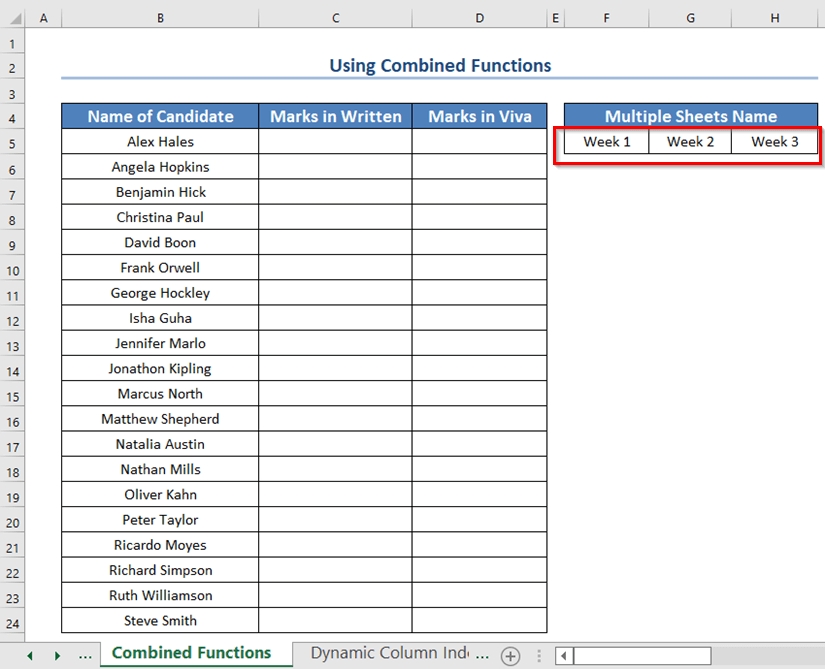
- Kisha, weka fomula ifuatayo katika C5 seli.
=IFERROR(VLOOKUP(B5,INDIRECT("'"&INDEX($F$5:$H$5,1,MATCH(TRUE,COUNTIF(INDIRECT("'"&$F$5:$H$5&"'!B5:B10"),B5)>0,0))&"'!$B$5:$D$10"),2,FALSE),"Absent")
- Baadaye, bonyeza ENTER .
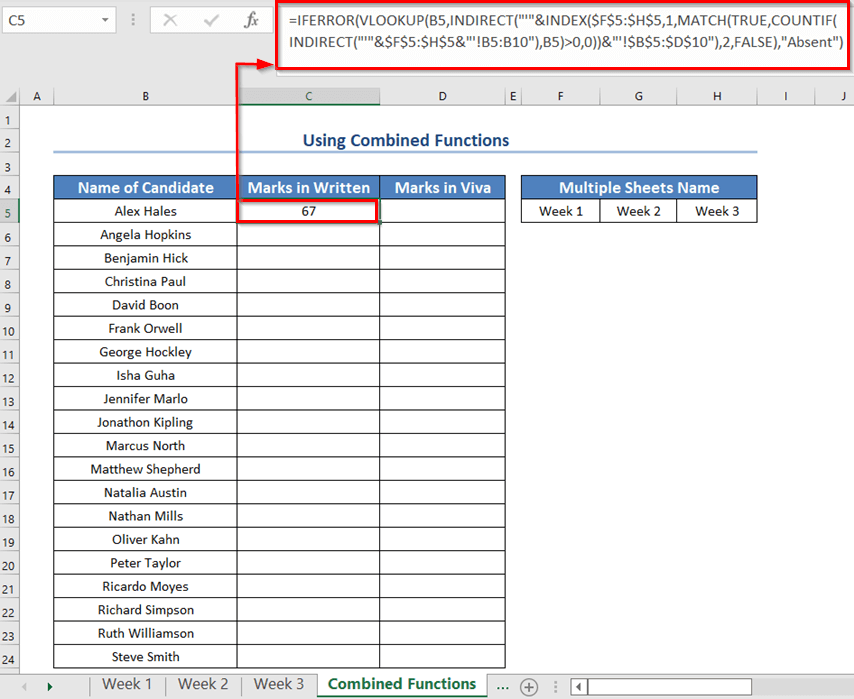
Mchanganuo wa Mfumo
- Kwanza, COUNTIF(INDIRECT(“') ”&$F$5:$H$5&”'!B5:B10”),B5) hurejesha ni mara ngapi thamani katika kisanduku B5 iko katika safu ' Wiki ya 1′!B5:B10 , 'Wiki ya 2'!B5:B10 na 'Wiki ya 3'!B5:B10 mtawalia. [Hapa $F$5:$H$5 ni majina ya laha za kazi. Kwa hivyo fomula ya INDIRECT inapokea 'Jina_la_Jedwali'!B5:B10 .]
- Pato: {0,0,1} .
- Pili, MATCH(TRUE,{0,0,1}>0,0) hurejesha katika karatasi gani ya kazithamani katika B5 ipo.
- Pato: 3 .
- Hapa ilirejesha 3 kama thamani katika B5 ( Alex Hales ) iko kwenye laha ya kazi 3 ( Wiki ya 3 ).
- Tatu, INDEX( $F$5:$H$5,1,3) hurejesha jina la laha kazi ambapo thamani katika kisanduku B5 iko.
- Pato: “Wiki ya 3” .
- Nne, INDIRECT(“'”&”Wiki ya 3″&” '!$B$4:$D$9”) hurejesha jumla ya visanduku vingi vya lahakazi ambamo thamani katika B5 ipo.
- Pato: {“Nathan Mills”,72,59;”Ruth Williamson”,53,55;”Alex Hales”,67,70;”Matthew Shepherd”,76,45;”Christina Paul”,69,75;”Ricardo Moyes”,57,61}.
- Mwishowe, VLOOKUP(B5,{“Nathan Mills”,72,59 ;“Ruth Williamson”,53,55;”Alex Hales”,67,70;”Matthew Shepherd”,76,45;”Christina Paul”,69,75;“Ricardo Moyes”,57,61},2,UONGO ) hurejesha safu wima ya 2 ya safu mlalo kutoka kwa safu hiyo ambapo thamani katika kisanduku B5 inalingana.
- Pato: 67 .
- Kwa hivyo, hii ndiyo alama ya mtihani iliyoandikwa tuliyokuwa tunatafuta.
- Na iwapo jina halipatikani katika lahakazi lolote, litarudi “Hayupo” kwa sababu tuliliweka ndani ya IFERROR chaguo la kukokotoa.
Hapa, unaweza kutumia fomula inayofanana ili kujua alama za Viva za watahiniwa.
- Kwa hivyo, badilisha col_index_number kutoka 2 hadi 3 na kuandikaformula.
=IFERROR(VLOOKUP(B5,INDIRECT("'"&INDEX($F$5:$H$5,1,MATCH(TRUE,COUNTIF(INDIRECT("'"&$F$5:$H$5&"'!B5:B10"),B5)>0,0))&"'!$B$5:$D$10"),3,FALSE),"Absent")
- Kisha, bonyeza ENTER ili kupata matokeo.
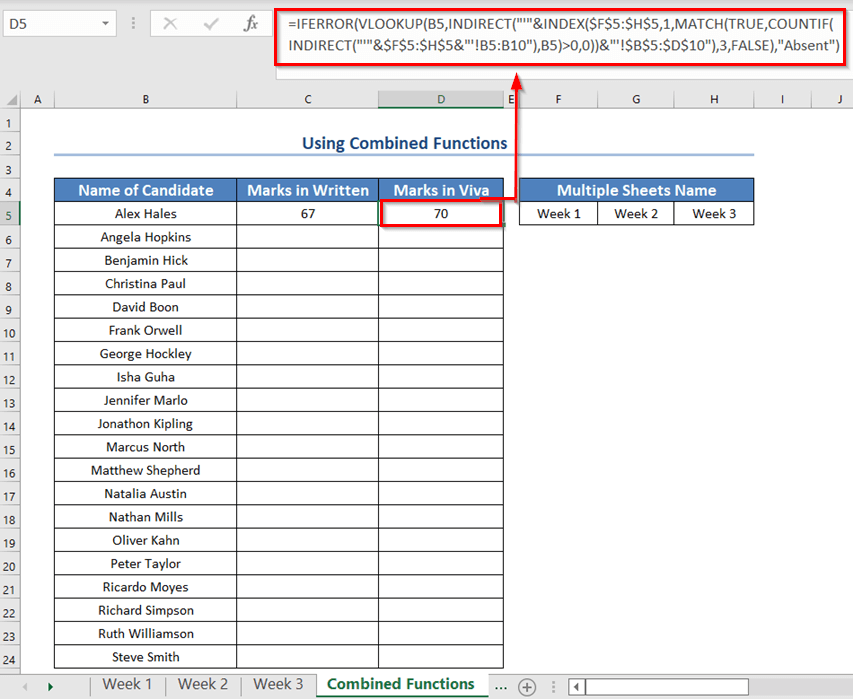
- Kisha buruta ikoni ya Nchimbo ya Kujaza .
Mwisho, tumepata maandishi na maandishi yote mawili. viva alama za watahiniwa wote. Zaidi ya hayo, ambao majina yao hayajapatikana yametiwa alama kuwa hawapo.
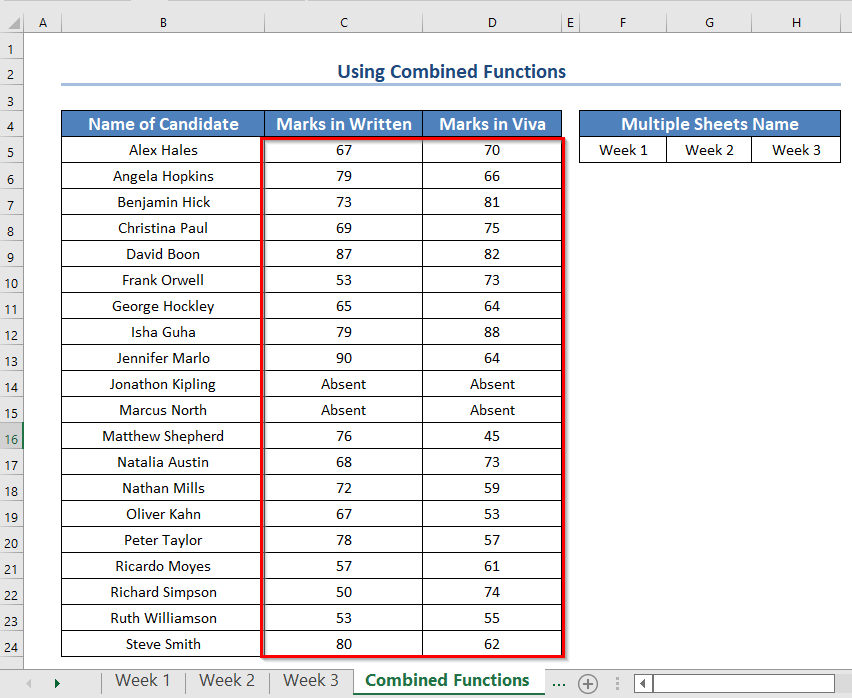
Soma Zaidi: INDEX MATCH vs Kazi ya VLOOKUP (Mifano 9)
4. Mfumo wa VLOOKUP wenye Nambari ya Kielezo cha Safu Wima
Hadi sasa, ili kutoa alama katika mtihani ulioandikwa, tunatumia col_index_num kama 2 . Na kwa alama za viva, 3 .
Kwa kweli, tunaingiza fomula tofauti katika safu wima zote mbili.
Hatimaye, tunapokuwa na safu wima kadhaa, itakuwa sawa. inasumbua kuingiza fomula katika safu wima zote kando.
Kwa hivyo, wakati huu tutatengeneza fomula ili tuweze kuingiza fomula katika safuwima ya kwanza , na kuiburuta hadi kwenye safu wima zote. kupitia ikoni ya Nchi ya Kujaza .
Rahisi. Badala ya kuingiza nambari halisi kama col_index_num , weka COLUMNS($C$1:D1) ikiwa fomula iko katika safu wima C ( Kwa Kuandikwa Alama ).
Kisha, itarudi 2 .
Kisha, tukiiburuta hadi safu E , itakuwa SAFU($C$1:E1) na urudishe 3 . Na kadhalika.
- Kwa hivyo sasa tunabadilisha fomula katika sehemu iliyotangulia hadi hii:
=IFERROR(VLOOKUP($B5,INDIRECT("'"&INDEX($F$5:$H$5,1,MATCH(TRUE,COUNTIF(INDIRECT("'"&$F$5:$H$5&"'!B5:B10"),$B5)>0,0))&"'!$B$5:$D$10"),COLUMNS($C$1:D1),FALSE),"Absent")
- Kisha, bonyeza INGIA .
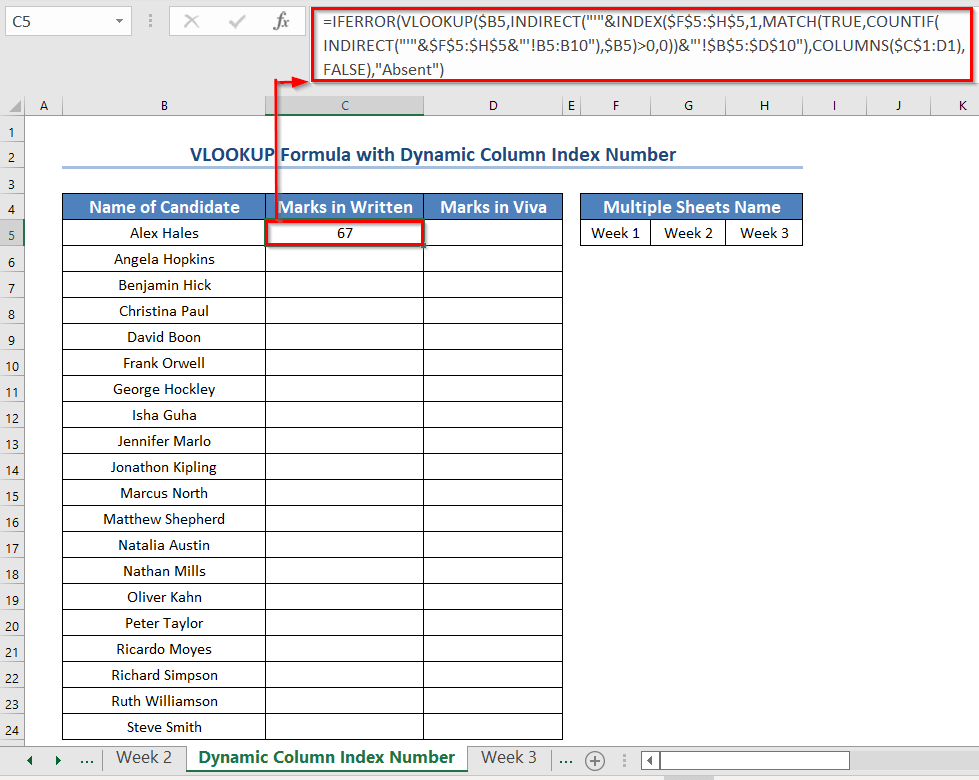
- Baada ya hapo, buruta aikoni ya Nchimbo ya Kujaza hadi upande wa kulia ili kupata Viva alama.
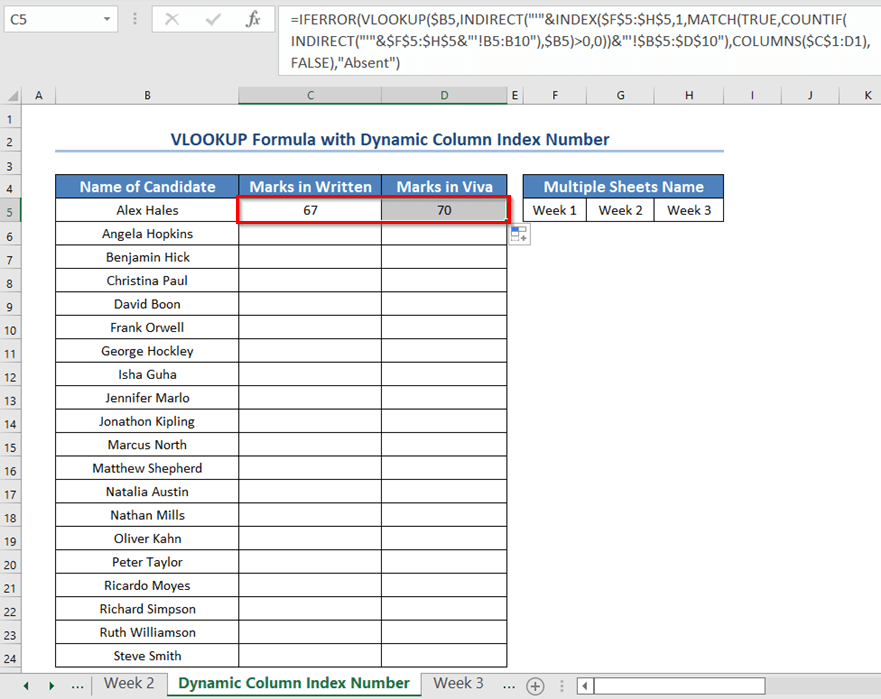
- Kisha, buruta ikoni ya Nchimbo ya Kujaza chini.
Mwisho, utaona alama zote mbili katika maandishi na viva kwa watahiniwa wote.
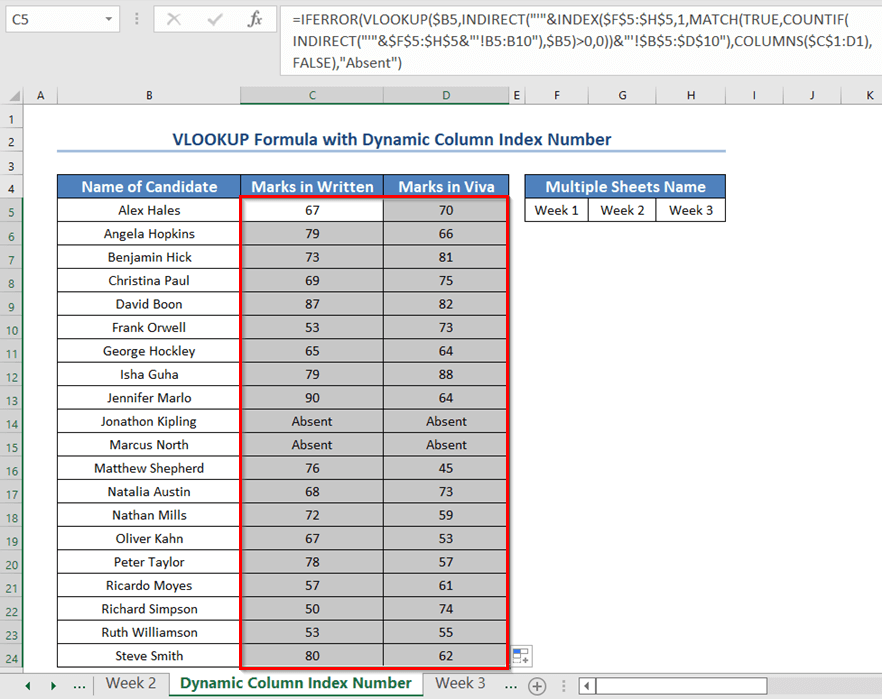
Soma Zaidi: Excel Dynamic VLOOKUP (yenye Fomula 3)
5. Fomula ya VLOOKUP yenye Majukumu Zilizounganishwa katika Excel
Hapa, tutatumia fomula nyingine VLOOKUP katika Excel yenye laha nyingi zinazopuuza kitendakazi cha IFERROR . Kwa hivyo, hebu tuone hatua zilizotolewa hapa chini.
Hatua:
- Kwanza, unapaswa kuchagua kisanduku kipya C5 ambapo unataka kuweka alama zilizoandikwa.
- Pili, unapaswa kutumia fomula iliyotolewa hapa chini kwenye seli C5 .
=VLOOKUP(B5,INDIRECT("'"&INDEX($F$5:$H$5,MATCH(1,--(COUNTIF(INDIRECT("'"&$F$5:$H$5&"'!$B$5:$D$10"),B5)>0),0))&"'!$B$5:$D$10"),2,FALSE)
- Tatu, bonyeza ENTER .
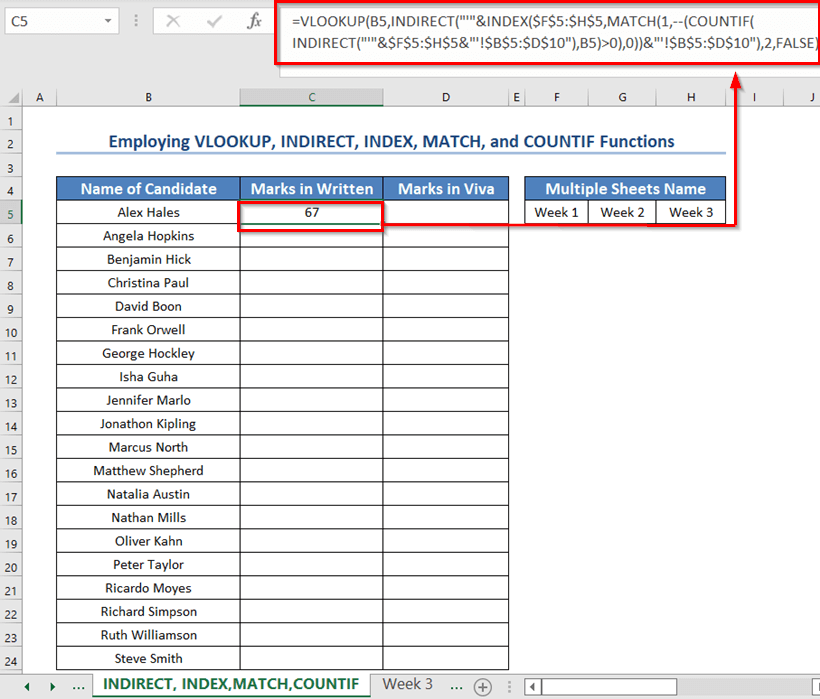
- Vile vile, tumia fomula ifuatayo katika seli ya D5 ili kupata alama za Viva.
=VLOOKUP(B5,INDIRECT("'"&INDEX($F$5:$H$5,MATCH(1,--(COUNTIF(INDIRECT("'"&$F$5:$H$5&"'!$B$5:$D$10"),B5)>0),0))&"'!$B$5:$D$10"),3,FALSE)
- Baadaye, bonyeza INGIA .
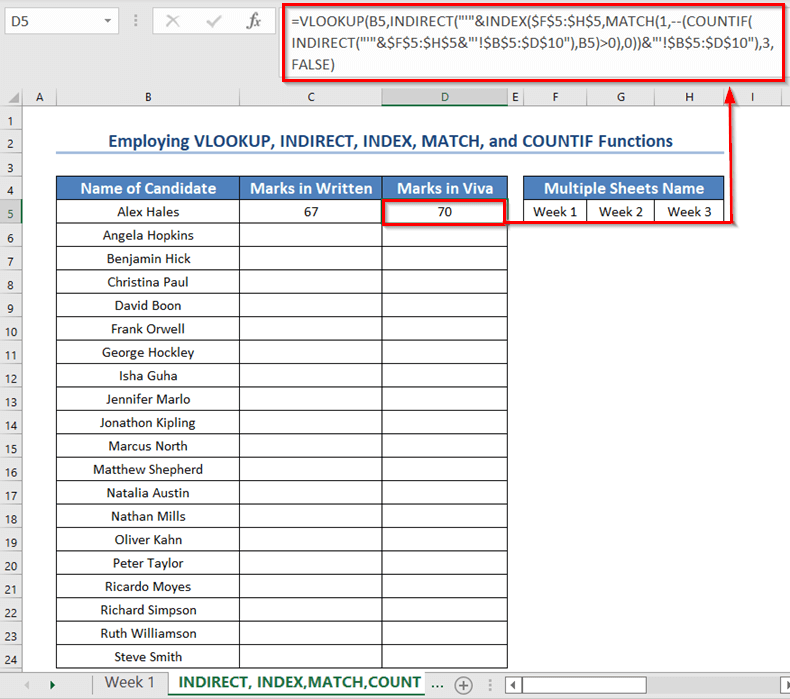
- Kisha buruta ikoni ya Nchimbo ya Kujaza .
Mwishowe, utaona alama zote mbili zilizoandikwa na viva za watahiniwa wote. Zaidi ya hayo, utaona hitilafu ya #N/A mahali majina yalikuwa

